- Über EaseUS
- Impressum
- Reviews & Awards
- Lizenz
- Datenschutz
Zusammenfassung:
Finden Sie einige hilfreiche Möglichkeiten, um Live Fotos in Videos zu konvertieren? Machen Sie sich keine Sorgen. In diesem Abschnitt erfahren Sie, wie Sie ein Live Foto in Video umwandeln können, und zwar in detaillierten Schritten.
| ✅ Bewerben bei | 😊 Wirksamkeit | 📶 Schwierigkeitsgrad |
| Hoch | Einfach | |
| Mäßig | Einfach | |
| Hoch | Mittel |
Was ist ein Live-Foto?
Was also ist ein Live Photo? Eine hervorragende Funktion des iPhone, die von vielen iPhone-Nutzern verwendet wird. Man kann die schönsten Momente festhalten, indem man ein Live Photo von einer bewegten Person oder einer schönen Landschaft aufnimmt. Live Photos sind derzeit auf allen iPhone 6s und neueren Geräten verfügbar.
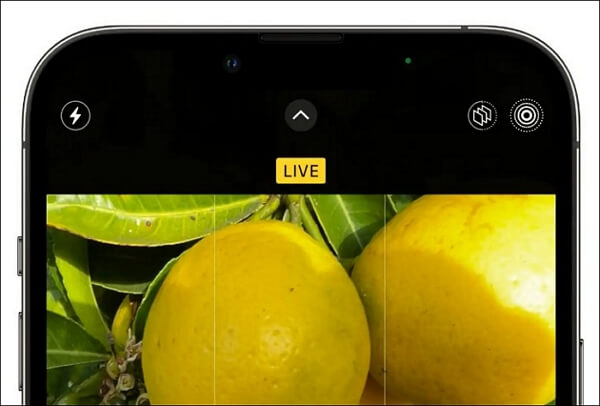
Allerdings gibt es einen Nachteil. Live Fotos ist nur auf dem iPhone verfügbar. Sie werden zu statischen Bildern, wenn Sie sie mit Ihren Freunden oder Ihrer Familie teilen. Glücklicherweise können Sie mit der Veröffentlichung von iOS 13 jetzt Live-Fotos in Videos umwandeln. Sie können kleine Videos aus Live-Fotos erstellen und den Ton und die Action beibehalten. Außerdem können Sie Videos überall ohne Einschränkungen teilen.
Daher ist es notwendig, dass Sie Live Fotos in Videos umwandeln. Der nächste Teil zeigt Ihnen drei Möglichkeiten, dieses Problem zu lösen.
Verwandte Artikel: Instagram Live-Videos durch Aufnahme herunterladen und speichern
Drei Möglichkeiten, Live-Fotos in Videos umzuwandeln
- 1. Live-Fotos in Video konvertieren für iOS 13 Benutzer und höher
- 2. Live Fotos in Videos konvertieren für Benutzer von iOS 13 früherer Versionen
- 3. Live Fotos in Video konvertieren für Mac- und Windows-PC-Benutzer
Lesen Sie jetzt die folgenden drei Möglichkeiten, wie Sie ein Live-Foto in ein Video verwandeln können.
1. Live Fotos in Videos konvertieren für iOS 13 Benutzer und höher
Wenn Sie ein iOS 13 und höher Versionen "Benutzer sind, es wird angenommen, dass diese Methode für Sie hilfreich sein wird. Jetzt können Sie die Schritt-für-Schritt-Anleitungen wie folgt lesen.
Schritt 1. Starten Sie Ihre Anwendung Fotos.
Schritt 2. Navigieren Sie zur Registerkarte "Alben". Scrollen Sie nach unten zu"Medientyp" und wählen Sie"Live Fotos".
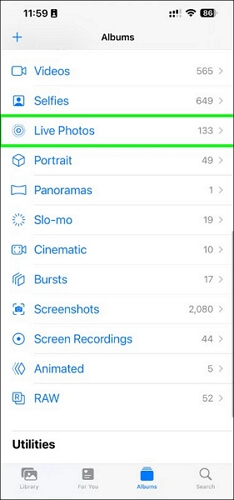
Schritt 3. Wählen Sie das Live-Foto, das Sie ändern möchten.
Schritt 4. Drücken Sie die Taste Teilen und scrollen Sie dann nach unten, um Als Video speichern auszuwählen. Sie können Ihre Videos im Album "Zuletzt gesehen" in der Fotos-App anzeigen.
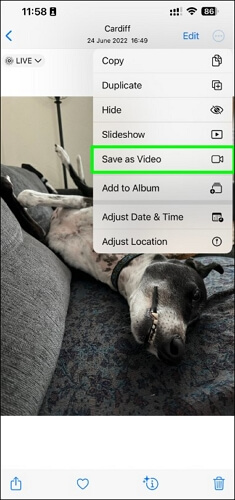
Nach den oben genannten Schritten können Sie Ihr konvertiertes Video aus einem Live-Foto erfolgreich mit Ihren Freunden oder auf sozialen Medien wie Facebook, Instagram, Twitter oder iMessage teilen.
Hier ist ein Video von YouTube, das Sie verfolgen können:
2. Live Fotos in Videos konvertieren für Benutzer von iOS 13 früherer Versionen
Die zweite Methode richtet sich an Benutzer der früheren Version von iOS 13. Sie können die folgenden Schritte lesen.
Schritt 1. Öffnen Sie die Fotos-App und rufen Sie dann das Album Live Photos auf.
Schritt 2. Wählen Sie die Datei aus, die Sie in ein Video konvertieren möchten.
Schritt 3. Wählen Sie"Schleife" oder"Bounce" aus dem Effekt unter dem Live-Foto. Wischen Sie nach oben, um den Effekt zu aktivieren.
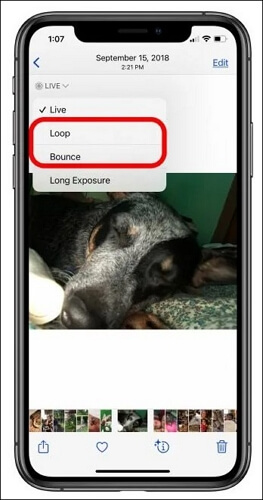
Schritt 4. Speichern Sie die Datei. Sie finden sie als Video im Ordner "Animation".
Nachdem Sie die oben genannten Schritte befolgt haben, sind Sie davon überzeugt, dass Sie ein Live-Foto in ein Video umwandeln können, obwohl Sie eine frühere Version von iOS verwenden. Sie können immer noch ein Live-Foto in ein Video auf Instagram machen.
3. Konvertieren von Live-Fotos in Video für Mac- und Windows-PC-Benutzer
Diese Methode ist die Verwendung eines Online-Konverters: Flixier. Es ist ein perfekter Online-Live-Foto-zu-Video-Konverter. Er kann Ihnen helfen, Ihr Live Photo auf Ihrem Computer in ein Video umzuwandeln, ohne dass Sie eine App herunterladen müssen. Daher können Sie Ihre Live-Fotos online in ein Video umwandeln.
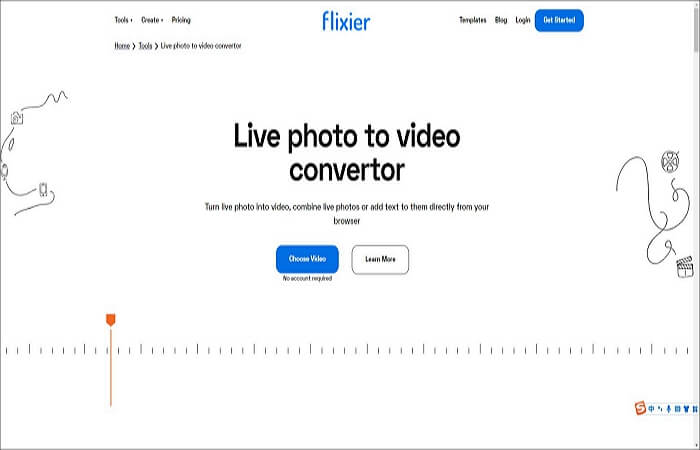
Hier sind einige Schritte, die Sie befolgen können:
Schritt 1. Rufen Sie die Website von Flixier auf und klicken Sie auf die Schaltfläche " Get Started".
Schritt 2. Wählen Sie die Option Bilder, und laden Sie das Live-Foto hoch, das Sie in ein Video umwandeln möchten.
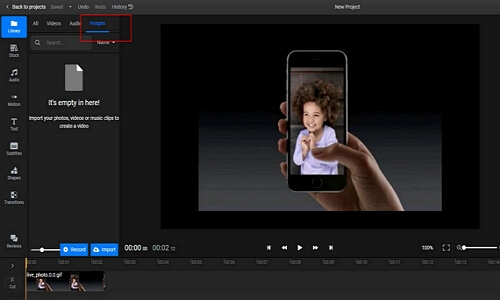
Schritt 3. Klicken Sie auf die Schaltfläche " Exportieren" oben rechts und speichern Sie es als Video.
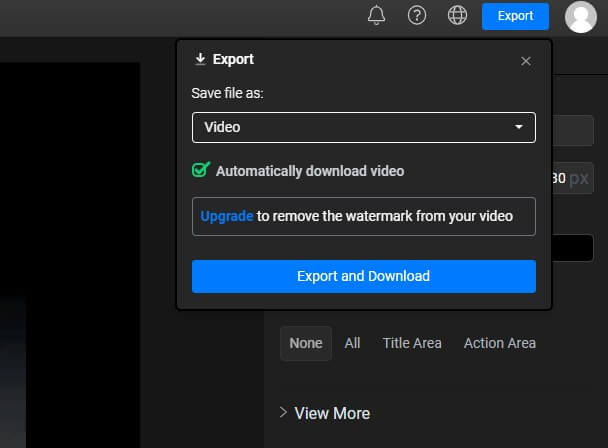
Danach finden Sie ein Video in Ihrem gewählten Ordner. Diese Methode ist sehr freundlich und bequem für Mac- und Windows-PC-Benutzer. Sie können ein Live-Foto erfolgreich in ein Video mit Ton umwandeln und dann das Video mit Ihren Freunden teilen.
Profi-Tipp: Ein ausgezeichneter Video-Editor für konvertierte Videos
Nachdem Sie Ihr Live-Foto in ein Video umgewandelt haben, können Sie Ihr Video konvertieren, um es interessanter oder spannender zu machen. Es wird empfohlen, dass Sie eine Software eines Drittanbieters wählen, die Ihnen hilft, Ihr konvertiertes Video zu bearbeiten. EaseUS VideoKit, dieser ausgezeichnete Video-Konverter kann Ihnen helfen, Ihr konvertiertes Video von Live Photo zu schneiden, Filter hinzuzufügen, verschiedene Videoeffekte anzuwenden, und so weiter.
Hauptmerkmale von EaseUS VideoKit:
- Es kann ein Videos beschleunigen und verlangsamen
- Sie können ein Wasserzeichen zu Ihrem Video hinzufügen
- Ein Video wie einen fantastischen Hollywood-Blockbuster bearbeiten und zuschneiden
- Sie können die Sichtbarkeit und die Effekte der Videos frei einstellen
- Es hat viele kostenlose Videofilter
Mit dieser perfekten Software können Sie Ihr Video so bearbeiten, dass es mehr Aufmerksamkeit und Likes erhält, wenn Sie es in Ihren sozialen Medien posten. Warum nicht einmal ausprobieren? Es ist eine unumgängliche Option.
Das Fazit
Mit einem Wort, dieser Abschnitt hat darüber gesprochen, was ein Live Photo ist und einige hilfreiche Möglichkeiten für verschiedene Zielbenutzer gegeben. Wir glauben, dass Sie die am besten geeignete Methode für sich selbst finden und Live Photo in Video konvertieren werden.
Danach empfehlen wir Ihnen auch den perfekten Videoeditor: EaseUS VideoKit, für Sie. Sie können ein Live-Foto in ein Video umwandeln und dann das Video bearbeiten, bevor Sie es auf sozialen Medien wie Instagram und Twitter veröffentlichen.
Sie können diese Passage mit Ihren Freunden oder in den sozialen Medien teilen, damit mehr Menschen erfahren, wie man ein Live-Foto in ein Video umwandelt, indem Sie auf die folgende Schaltfläche drücken.
FAQs über Live Foto in Video umwandeln
1. Warum kann ich ein Live-Foto nicht als Video speichern?
Die Option Als Video speichern ist nicht verfügbar, wenn auf eines der ausgewählten Live-Fotos ein Live-Effekt angewendet wurde. In diesem Fall müssen Sie Ihre Live-Fotos in ihrem Originalzustand wiederherstellen, bevor sie gespeichert und zu einem Video zusammengefügt werden können.
2. Wie kann ich ein Live-Foto in ein GIF verwandeln?
Schritt 1. Installieren Sie Shortcuts, und öffnen Sie die App.
Schritt 2. Öffnen Sie die Registerkarte Galerie.
Schritt 3. Geben Sie GIF in die Suchleiste ein und klicken Sie dann auf GIF erstellen.
Schritt 4. Wählen Sie Verknüpfungen hinzufügen und wählen Sie ein Live-Foto aus Ihren Alben.
Schritt 5. Klicken Sie auf die Option Fertig.
3. Kann ich ein Live-Foto vom iPhone an Android senden?
Ja. Sie können ein Live-Foto vom iPhone über Google Fotos an Android senden, oder Sie können Ihr Live-Foto in ein Video umwandeln und es dann an Android senden, wenn Ihnen die Formate Ihrer Dateien nichts ausmachen.
Weitere Artikel & Tipps:
-
Top 17 Freeware: Filmemacher kostenlos herunterladen [2025]
![author-Mako]() Mako / 2025-03-28
Mako / 2025-03-28 -
Top 10 Vocal Remover Apps im Jahr 2025 (Android/iPhone)
![author-Markus]() Markus / 2025-03-28
Markus / 2025-03-28
-
Wie man auf 5 Arten Gesang aus einem Song entfernt [2025]
![author-Maria]() Maria / 2025-03-28
Maria / 2025-03-28 -
8 Kostenlose Software, um MP3 zusammenzufügen
![author-Mako]() Mako / 2025-03-28
Mako / 2025-03-28

EaseUS VideoKit
- Kreative Videos einfach erstellen
- Wunderbare Effekte und Elemente für die Bearbeitung
- Dateien zu MP3, GIF, MP4, AVI, WMV, MKV, MOV... konvertieren
Hot Artikel